علبة AirPod لا تشحن؟ إليك كيفية إصلاحها
تعد AirPods و AirPods Pro بعضًا من أفضل سماعات الأذن اللاسلكية الحقيقية التي يمكنك الحصول عليها ولا تحتاج إلى تفكير مطلقًا إذا كان لديك أجهزة Apple. الاتصالات السريعة وسهولة الوصول إلى المعلومات والاستخدام السلس عبر الأجهزة بين أجهزة iPhone و iPad و Mac ، وبالطبع جودة الصوت الممتازة هي سبب شهرة AirPods. ومع ذلك ، مثل أي تقنية ، فإن AirPods لا تخلو من المشاكل ، والأسوأ عندما ترتدي زوجًا فقط لتجدهما بدون شحن. إذا كنت قد تذكرت توصيل سماعات الأذن ، فقد يرجع عدم وجود شحن إلى شيء آخر. إليك ما يجب فعله إذا لم يتم شحن علبة AirPod و AirPod.
جواب سريع
إذا لم يتم شحن علبة AirPods ، فتحقق من كابل الشحن أو لوحة الشحن اللاسلكي. يجب عليك أيضًا تنظيف الجزء الداخلي من العلبة ومنفذ الشحن ونقاط الاتصال الموجودة على AirPods للتأكد من أن الأوساخ أو الحطام لا تمنع الاتصال. حاول تحديث البرامج الثابتة لـ AirPods أو إعادة تعيين الاتصال. إذا فشل كل شيء ، يمكنك الحصول على علبة AirPods بديلة.
لماذا لا يتم شحن علبة AirPod الخاصة بي؟

هناك العديد من الأسباب التي قد تؤدي إلى عدم شحن علبة AirPods و AirPod. لكن الخبر السار هو أنه في أغلب الأحيان ، تكون المشكلة بسبب شيء بسيط ويمكن إصلاحه بسهولة. ستؤدي الأوساخ أو أي انسداد حول نقطة الاتصال إلى إيقاف شحن سماعات الأذن في العلبة ، أو ربما لم يتم وضعها بشكل صحيح. قد تكون الأوساخ أو الحطام حول منفذ شحن علبة AirPod ، وكابلات الشحن المعيبة أو منصات الشحن اللاسلكية ، ومواطن الخلل العشوائية في البرامج هي السبب أيضًا.
قد تواجه أيضًا مشكلات في الشحن في حالة تلف العلبة أو AirPods أو تعرضها للماء أو نفاد البطاريات. في هذه الحالات ، سيكون خيارك الوحيد هو اختيار بديل.
كيفية إصلاح AirPods التي لا تشحن في العلبة
تحقق من مستوى بطارية العلبة
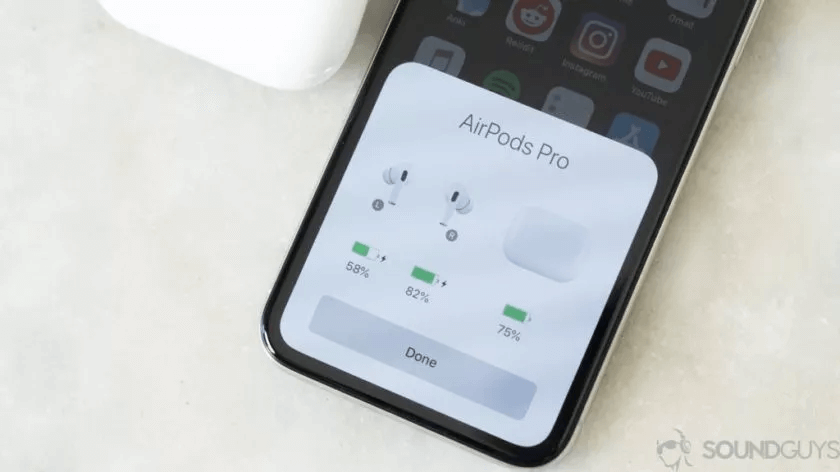
إذا لم يتم شحن AirPods في العلبة ، فقد يكون ذلك بسبب عدم بقاء أي عمر للبطارية فيها. إذا كانت العلبة لا تحتوي على عمر بطارية ، فلن تتمكن من شحن سماعات الأذن أيضًا. هناك عدة طرق للتحقق من عمر بطارية علبة AirPods.
إذا كانت AirPods في العلبة ، فافتح الغطاء وثبته بالقرب من جهاز iPhone أو iPad. ستظهر نافذة منبثقة على الشاشة تعرض البطارية المتبقية من أجهزة AirPods الفردية والحالة. أثناء ارتداء AirPods ، افتح شاشة Widgets على iPhone أو iPad. ستعرض أداة البطاريات مستويات بطارية سماعات الأذن الفردية وعلبة الشحن. وعلى جهاز Mac ، انتقل إلى مركز التحكم ، وانقر على أيقونة Bluetooth ، وحرك الماوس فوق اسم AirPods الخاص بك لمعرفة مستويات البطارية.
يمكنك الحصول على إشارة بسيطة لمستوى بطارية علبة الشحن بدون أجهزتك. عندما تكون AirPods في العلبة ، انظر إلى مؤشر مستوى الشحن على العلبة. يشير الضوء الأخضر إلى الشحن الكامل ، بينما يُظهر الضوء البرتقالي أن العلبة بها أقل من دورة شحن كاملة متبقية. إذا لم ترَ ضوءًا على علبة AirPods أو AirPods Pro ، فلن يتبقى أي رسوم على العلبة.
تنظيف AirPods وداخل علبة الشحن

ستؤدي الأوساخ والحطام حول نقطة الاتصال إلى منع شحن AirPods في العلبة. تحقق من دليلنا حول كيفية تنظيف AirPods و AirPods Pro للتأكد من عدم وجود ما يعيق نقطة الشحن على سماعات الأذن. سيكون من الأفضل إذا قمت أيضًا بتنظيف الجزء الداخلي من علبة AirPods.
تذكر أيضًا أن AirPods لن يتم شحنها في العلبة إذا لم يتم وضع سماعات الأذن بشكل صحيح. يتم فتحها بشكل عام في مكانها بدون مشكلة ، ولكن قد تكون هناك حالات لا تستقر فيها سماعة الأذن بشكل صحيح تمامًا. أخرج AirPods ، وضعها في علبة الشحن مرة أخرى ، انتظر بضع دقائق ، وشاهد ما إذا كانت قيد الشحن الآن.
تحديث برنامج AirPods الثابت أو إعادة ضبطه
تطرح Apple تحديثات البرامج الثابتة لأجهزة AirPods لإصلاح الأخطاء وتحسين الأداء. عادةً ما تكون هذه التحديثات تلقائية وتحدث خلف الكواليس عند توصيل AirPods بجهاز iPhone أو iPad. ومع ذلك ، إذا لم تستخدم AirPods منذ فترة ، فقد يتسبب نقص تحديثات البرامج الثابتة أيضًا في حدوث مشكلات في الشحن.
راجع دليلنا حول كيفية تحديث البرامج الثابتة الخاصة بـ AirPods للتأكد من أن لديك أحدث إصدار. تذكر أنك ستحتاج إلى جهاز iPhone أو iPad أو Mac متصل مسبقًا بسماعات الأذن لإكمال التحديث اليدوي.
إذا لم ينجح تنظيف AirPods وعلبة الشحن والتحقق من موضع سماعات الأذن وتحديث البرنامج الثابت ، فقد تضطر إلى إعادة تعيين AirPods والبدء من جديد.
كيفية إصلاح AirPods التي لا تشحن في العلبة

الطريقة الوحيدة لشحن AirPods هي استخدام العلبة ، لذا فهي مشكلة كبيرة إذا لم يتم شحن العلبة نفسها. تحقق من مستوى بطارية العلبة باستخدام الخطوات المذكورة أعلاه ، ولا تنس تنظيف الجزء الداخلي والخارجي ومنفذ الشحن للحالة للتأكد من أن الأوساخ والحطام لا يسببان مشاكل في الشحن. يمكنك أيضًا محاولة تحديث البرنامج الثابت أو إعادة تعيين AirPods. ولكن هناك بضع خطوات أخرى يجب اتباعها إذا لم يتم شحن علبة AirPods.
تحقق من كابل الشحن أو لوحة الشحن اللاسلكي
وذلك للتحقق من كابل الشحن أو لوحة الشحن اللاسلكي. تحتوي كل علبة AirPods على منفذ شحن البرق ، وقد يتسبب الكابل المعيب في حدوث مشكلات. تحقق مما إذا كان الكبل ممزقًا أو مهترئًا ، وقم بتوصيل أجهزة أخرى لمعرفة ما إذا كانت المشكلة تتعلق بالكابل نفسه.
إذا كان لديك AirPods أو AirPods Pro جديدان ، فيمكنك أيضًا استخدام لوحة شحن لاسلكية لشحن العلبة. ومع ذلك ، قد تتسبب مشكلات التوافق أو المحاذاة في حدوث مشكلات عند شحن العلبة لاسلكيًا. تأكد من أنك تستخدم شاحن MagSafe لاسلكيًا أو شاحنًا معتمدًا من Qi أو قاعدة شحن Apple Watch. ضع علبة AirPods في منتصف اللوحة بحيث يكون ضوء الحالة متجهًا لأعلى. لقد وضعت العلبة بشكل صحيح إذا رأيت ضوء الحالة مضاءًا لعدة ثوانٍ.
احصل على علبة AirPods بديلة

إذا لم تنجح أي من الخطوات المذكورة أعلاه ، فإن خيارك الوحيد هو الاتصال بخدمة عملاء Apple والحصول على علبة AirPods بديلة. الخبر السار هو أنه يمكنك بسهولة استبدال علبة AirPod الخاصة بك. الأخبار السيئة هي أن Apple قد لا تغطي بديلاً حتى لو كان لديك AppleCare Plus. اعتمادًا على الطراز ، سيتعين عليك دفع ما بين 59 دولارًا و 89 دولارًا للحصول على علبة شحن جديدة.
